PIXUS MG8230/MG6230/MG5330。
Canonサイト
ブラザー「マイミーオ」がAirPrint対応 - iPhone等でワイヤレス印刷可能に
AirPrintに対応するのは、現在販売中の「MFC-J955DN」「MFC-J955DWN」「MFC-J825N」「DCP-J925N」「DCP-J525N」の5機種と、2012年春発売予定の「DCP-J725N」
Photoshop Elements 10
英語が苦手でも楽しめるiPhone 4S「Siri」の使い方--1ワードから始める入門編
4S、未脱獄でも出来る!iOS 5隠し機能「パノラマ撮影」を有効にする方法
iTunesでバックアップを取ります。
該当のデバイスを接続し、デバイス名を右クリック「バックアップ」をクリックです。
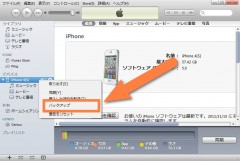
バックアップが終了しましたらiTunesを終了します。
続いてファイルを編集するために「iBackupBot」を起動します。
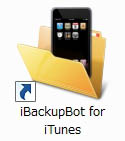
先ほど取ったバックアップを選択します。
また、目的のファイルが探しやすいように「Path」をクリックし、ファイル名順にしておくと良いでしょう。
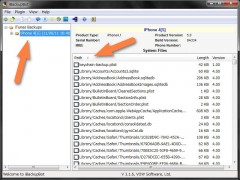
目的のファイルを探してください。
『com.apple.mobileslideshow.plist』
が目的のファイルになります。
ここにはパスも記されているため
「Library/Preferences/com.apple.mobileslideshow.plist」
となっているはずです。ファイルをダブルクリックで編集モードに入ります。
トライアル版ですのでレジスト画面が出ますが「Cancel」をクリックで大丈夫です。
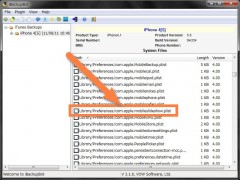
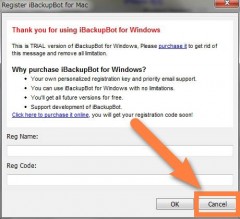
編集モードに入りましたら必要な記述を追記していきます。
編集後は「Ctrl + S」等で上書き保存してください。
行数は環境により異なるのでご注意ください。
《編集前》
31 32 33 34
<key>DiskSpaceWasLow</key> <false/> <key>UserHasBeenPromptedForPhotoStreamSetup</key> <true/>
《編集後》
31 32 33 34 35 36
<key>DiskSpaceWasLow</key> <false/> <key>EnableFirebreak</key> <true/> <key>UserHasBeenPromptedForPhotoStreamSetup</key> <true/>
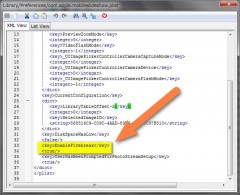
編集、上書き保存後はiBackupBotを終了し、iTunesを起動します。
バックアップ時と同じように目的にデバイス名を右クリック「バックアップから復元」をクリックします。
そして、先ほど編集したバックアップファイルを選択し「復元」をクリックです。
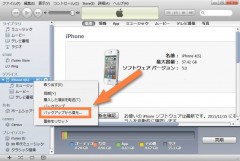

バックアップから復元が終了し、編集が成功していると「パノラマ撮影」が有効になっているはずです!
iTunesでバックアップを取ります。
該当のデバイスを接続し、デバイス名を右クリック「バックアップ」をクリックです。
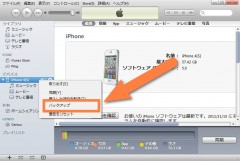
バックアップが終了しましたらiTunesを終了します。
続いてファイルを編集するために「iBackupBot」を起動します。
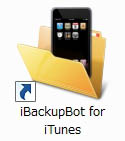
先ほど取ったバックアップを選択します。
また、目的のファイルが探しやすいように「Path」をクリックし、ファイル名順にしておくと良いでしょう。
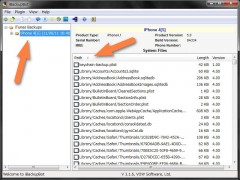
目的のファイルを探してください。
『com.apple.mobileslideshow.plist』
が目的のファイルになります。
ここにはパスも記されているため
「Library/Preferences/com.apple.mobileslideshow.plist」
となっているはずです。ファイルをダブルクリックで編集モードに入ります。
トライアル版ですのでレジスト画面が出ますが「Cancel」をクリックで大丈夫です。
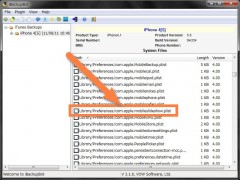
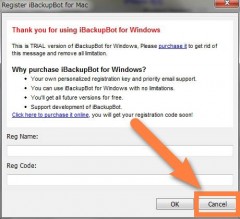
編集モードに入りましたら必要な記述を追記していきます。
編集後は「Ctrl + S」等で上書き保存してください。
行数は環境により異なるのでご注意ください。
《編集前》
31 32 33 34
<key>DiskSpaceWasLow</key> <false/> <key>UserHasBeenPromptedForPhotoStreamSetup</key> <true/>
《編集後》
31 32 33 34 35 36
<key>DiskSpaceWasLow</key> <false/> <key>EnableFirebreak</key> <true/> <key>UserHasBeenPromptedForPhotoStreamSetup</key> <true/>
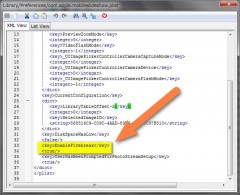
編集、上書き保存後はiBackupBotを終了し、iTunesを起動します。
バックアップ時と同じように目的にデバイス名を右クリック「バックアップから復元」をクリックします。
そして、先ほど編集したバックアップファイルを選択し「復元」をクリックです。
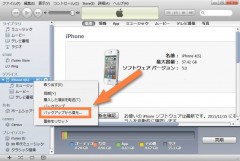

バックアップから復元が終了し、編集が成功していると「パノラマ撮影」が有効になっているはずです!

0 件のコメント:
コメントを投稿